Requisito previo: Automatización del navegador usando Selenium
Selenium es un dispositivo eficaz para controlar un navegador de Internet a través del programa. Tiene un propósito para todos los navegadores, funciona en todos los sistemas operativos fundamentales y sus scripts están escritos en numerosos lenguajes, es decir, Python, Java, C#, etc. Usaremos Python.
Requisito:
Debe descargar la instalación del controlador de Chrome desde aquí Haga clic aquí y establezca la ruta.
Trabajando con la lista desplegable:
Inicialmente, debe importar la clase Select y luego debe hacer el caso de la clase Select . Después de hacer el caso de Seleccionar clase, puede realizar estrategias de selección en esa ocasión para elegir las opciones de la lista desplegable.
Importación Seleccionar clase:
from selenium.webdriver.support.ui import Select
Encuentra la longitud de las opciones:
drop=Select(driver.find_element_by_id(' ')
print(len(drop.options))
Enfoque paso a paso:
- Importe webdriver desde el módulo de selenium .
Python3
# Import required module from selenium import webdriver
- Importar módulo de clase Select .
Python3
# Importing Select class from selenium.webdriver.support.ui import Select
- Uso de una página web para la lista desplegable (ejemplo: URL ) .
- Navegue por la identificación de la barra de opciones.
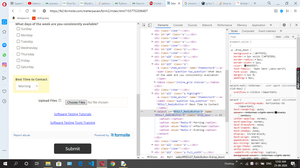
- Iniciar bucle para capturar todas las opciones.
A continuación se muestra el programa completo del enfoque anterior:
Python3
# Import required module
import time
from selenium import webdriver
# Import Select class
from selenium.webdriver.support.ui import Select
# Using chrome driver
driver = webdriver.Chrome()
# Web page url
driver.get("https://fs2.formsite.com/meherpavan/form2/index.html?1537702596407")
# Find id of option
x = driver.find_element_by_id('RESULT_RadioButton-9')
drop = Select(x)
# Count number of options
print(len(drop.options))
# Capture all the options
for i in drop.options:
print(i.text)
driver.close()
Producción:

Nota: Un espacio en blanco es así que imprima solo tres opciones.
Publicación traducida automáticamente
Artículo escrito por praveeny182 y traducido por Barcelona Geeks. The original can be accessed here. Licence: CCBY-SA